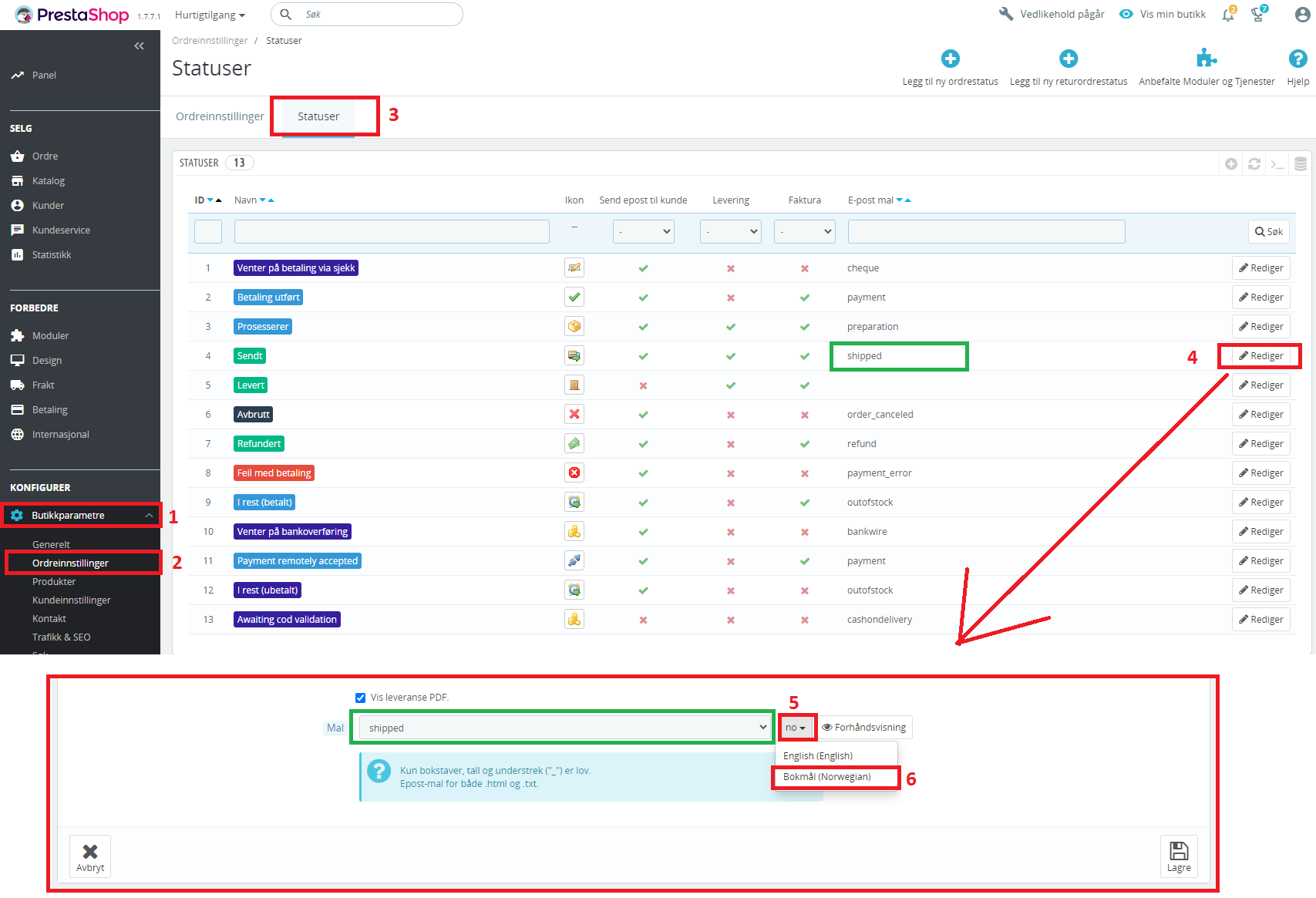Forskjell mellom versjoner av «Hvordan få med sporingsnummer i e-posten til kunden - PrestaShop konfigurasjon»
| Linje 10: | Linje 10: | ||
Så legger du transportørens standard sporingslink hvor sporingsnummeret er erstattet av @. | Så legger du transportørens standard sporingslink hvor sporingsnummeret er erstattet av @. | ||
| − | [[Fil:sporingsurl.png| | + | [[Fil:sporingsurl.png|900px]] |
== Finn epostmalen som tilhører din transportør == | == Finn epostmalen som tilhører din transportør == | ||
Revisjonen fra 12. mar. 2021 kl. 01:37
Demonstrasjonen under er laget med PrestaShop 1.7.7.1.
Video
Video av alle stegene nedenfor finnes her: https://www.youtube.com/watch?v=Ve5SmuV9ETU
Definer sporingsurl for transportør
Gå til Frakt -> Transportører Så finner du transportøren din, trykk på rediger.
Så legger du transportørens standard sporingslink hvor sporingsnummeret er erstattet av @.
Finn epostmalen som tilhører din transportør
Dette er som standard "shipped", men i tilfelle den er endret eller du ønsker å redigere en mal tilhørende en annen ordrestatus kan du finne frem til den her: Gå til: Butikkparametere -> Ordereinnstillinger
Fra topp menyen velg: Statuser.
Her får du listet opp statusene med tilhørende e-postmaler. Legg merke til at malene du får opp i listen er de som tilhører standardspråker. Om du har flere språk kan du ved å trykke "rediger" og finne malen tilhørende de ulike språkene her.
Definer sporingsurl for transportør
Gå til International -> Oversettelser
I feltet Endre oversettelse